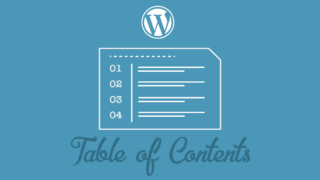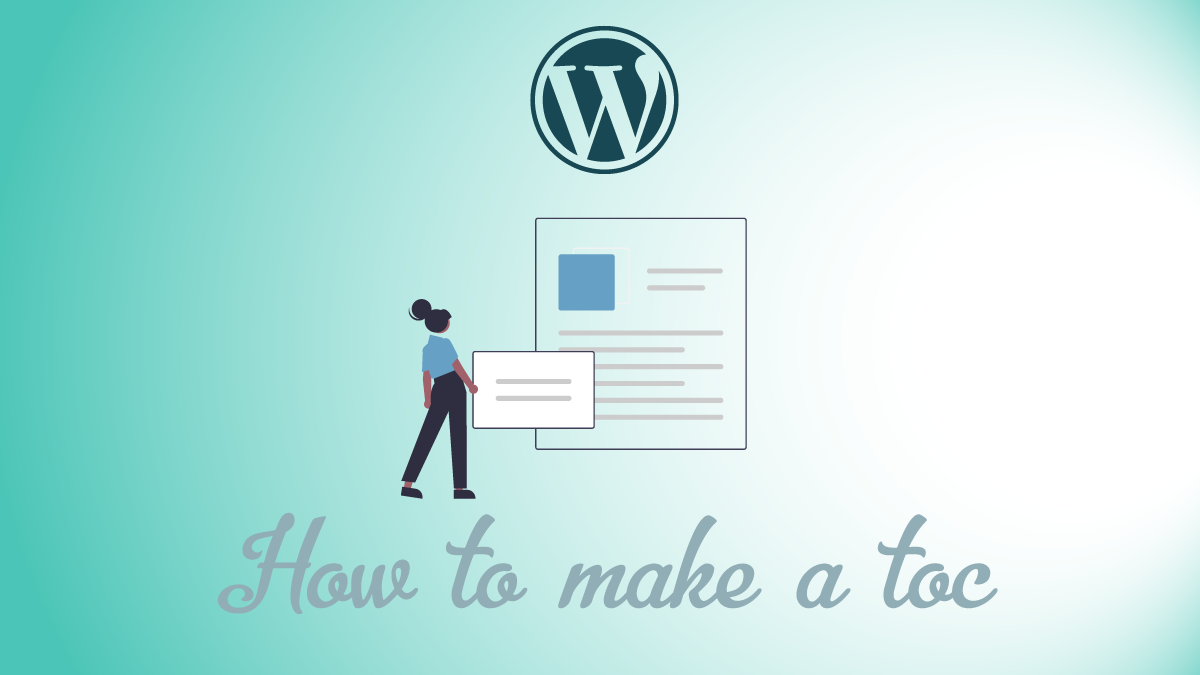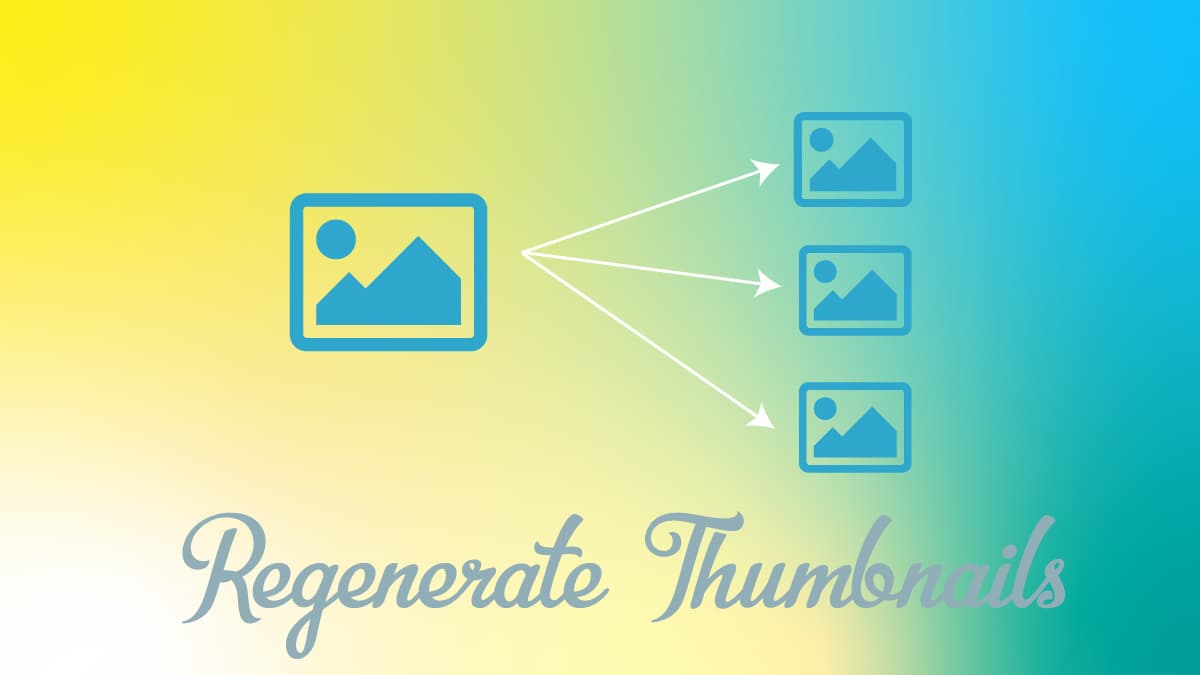この記事ではWordPressブログを運営していく上で、入れておきたいWordPressプラグインについて解説します。
WordPressプラグインはWordPressに機能を追加できるツールです。
WordPress本体はWordPressに最低限必要なプログラムのみで構成されており、個々のニーズによってプラグインを追加することで機能を拡張できる様になっています。
この記事ではWordPressでの収益化ブログにおすすめのプラグインをピックアップして紹介します。
最低限入れておきたいプラグイン

まず最初に「WordPressブログ」で最低限入れておきたいプラグイン5選を紹介します。
WordPressブログ「最低限入れておきたいプラグイン5選」▼
- XML Sitemaps (検索エンジン用サイトマップ生成)
- WP Multibyte Patch (日本語文字化け対策)
- Contact Form 7 (お問い合わせフォーム)
- EWWW Image Optimizer (画像圧縮・軽量化)
- reCaptcha by BestWebSoft (スパム対策)
XML Sitemaps
WordPressブログで最低限入れておきたいプラグイン(1)
「XML Sitemaps」
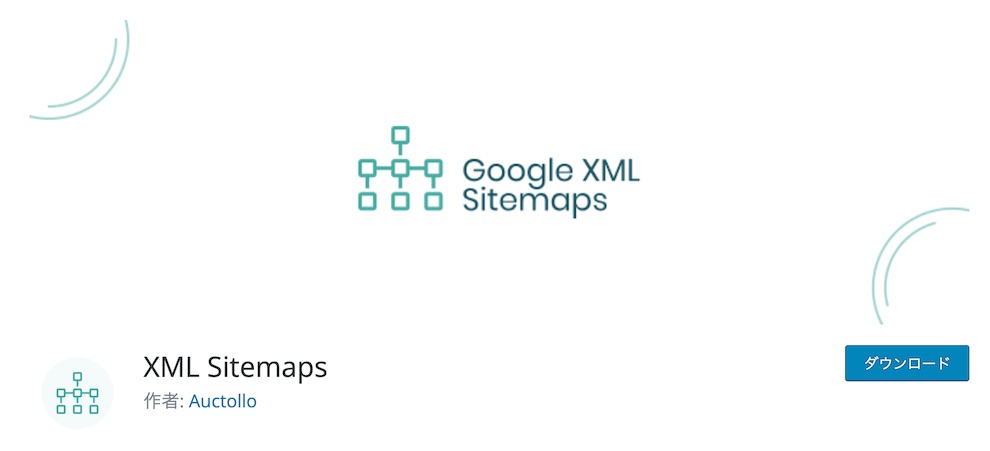

検索エンジン用のサイトマップを生成、送信してくれるプラグインです。
記事を作成するたびにXMLサイトマップを生成しGoogleなどへ送信してます。
それによってクローラーがサイトを巡回しやすくなりインデックスされやすくなります。
XML Sitemap & Google News もシンプルでおすすめです。
WP Multibyte Patch
WordPressブログで最低限入れておきたいプラグイン(2)
「WP Multibyte Patch」
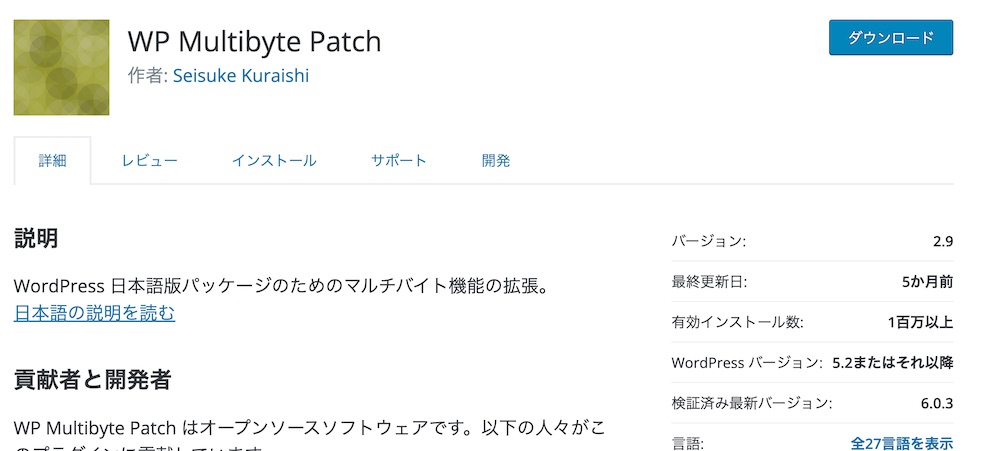
WordPressは元々英語圏のプログラムのため日本語で利用する際に文字化けを起こす可能性があります。
WP Multibyte Patchはそういった文字化けや日本語特有の問題に対応するプラグインで、以前はWordPressをインストールすると自動で一緒にインストールされていたプラグインです。
最近のバージョンからはWordPressに同梱されることはなくなりましたが、まだ文字化け対策用として入れておくべきプラグインです。
Contact Form 7
WordPressブログで最低限入れておきたいプラグイン(3)
「Contact Form 7」

ブログの窓口として問い合わせフォームは必須です。
日本人の方が開発されている恐らくもっとも導入されているWordPress用問い合わせフォーム。
名前・メールアドレス・問い合わせ内容だけの簡単なフォームなら、数ステップで作成することができます。
EWWW Image Optimizer
WordPressブログで最低限入れておきたいプラグイン(4)
「EWWW Image Optimizer」
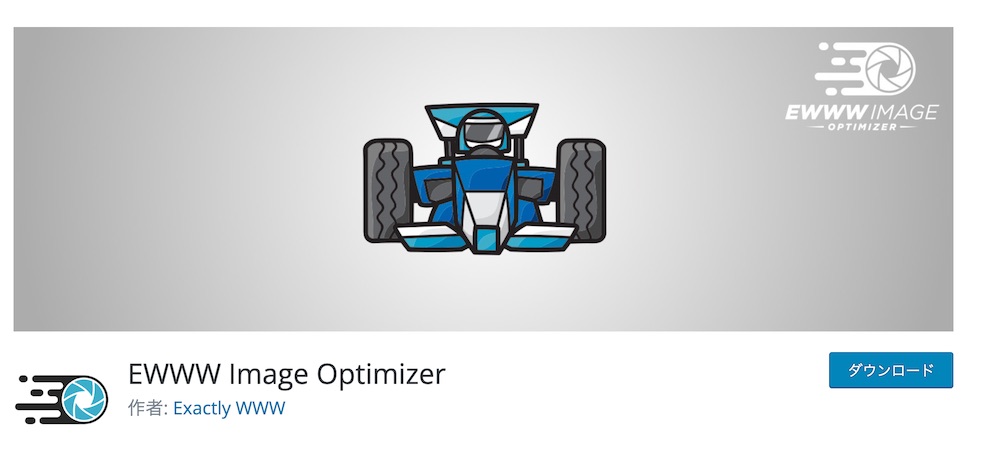

サイトの表示スピードを左右する「画像の軽量化」対策も必ず入れておきたいプラグインです。
画像を圧縮してくれるプラグインはいつくかありますがこのプラグインが一番使いやすいです。
次世代の画像形式WebPにも対応しています。
reCaptcha by BestWebSoft
WordPressブログで最低限入れておきたいプラグイン(5)
「reCaptcha by BestWebSoft」

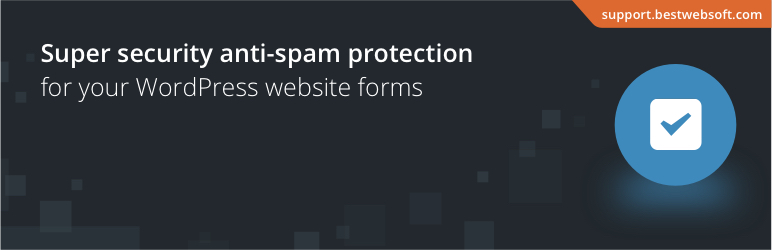
Google reCaptchaを導入できるプラグインです。
スパム対策というと「Akismet Anti-Spam」があらかじめインストールされますがAkismet Anti-Spamはサイトが重くなると昔から言われています。
私はAkismet Anti-Spamはまず削除してスパムコメント対策としてreCaptchaを導入しています。
reCaptcha by BestWebSoftは、日本語対応はしてませんが、Google reCaptcha Version 2、Version 3、Invisibleを導入することができます。
記事作成にあったら便利なプラグイン

次にWordPressブログで「記事作成にあったら便利なプラグイン3選」はこちら
WordPressブログで記事作成に便利なプラグイン3選▼
- Advanced Editor Tools (旧名 TinyMCE Advanced) (エディターの機能追加)
- Shortcoder(ショートコードを作成管理)
- Rinker(Amazon・楽天などアフィリエイトリンク生成)
Advanced Editor Tools (旧名 TinyMCE Advanced)
WordPressブログで記事作成にあったら便利なプラグイン(1)
「Advanced Editor Tools (旧名 TinyMCE Advanced)」
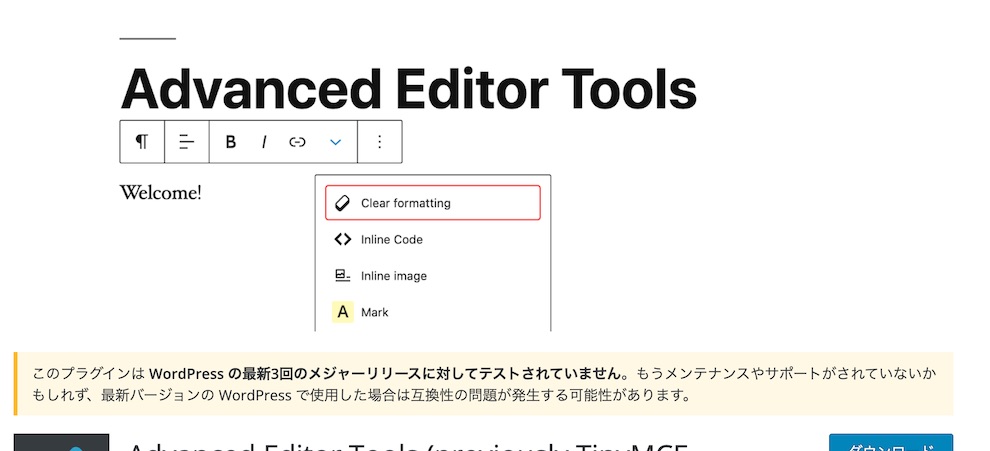

ブログ記事の入力を補助してくれるプラグインです。
開発しているのはWordPressの開発元でありWordPress.comやTumblrなどのサイトも運営しているAutomattic社です。
ブロックエディターにもテーブルを挿入できるブロックがありますが、セルを結合したりすることができません。
Advanced Editor Toolsを使えば自由度の高いテーブルを作成することができます。
Shortcoder
WordPressブログで記事作成にあったら便利なプラグイン(2)
「Shortcoder」
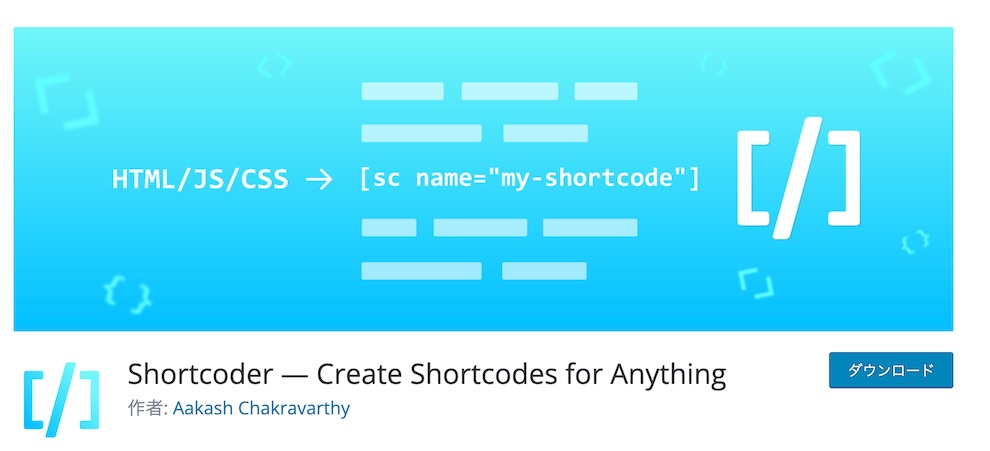
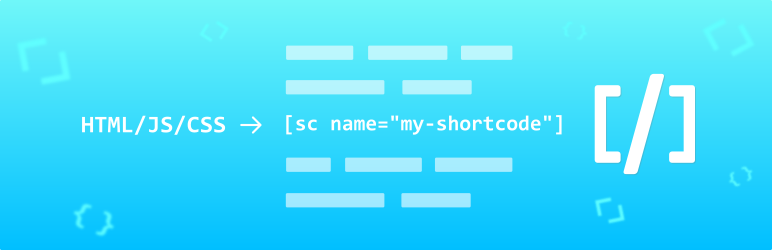
よく使う文章や広告リンク、定型文を登録してショートコードとして管理できるプラグインです。
テーマによっては同じ機能がある場合があります。
またブロックエディターの再利用ブロックなどで代用できる場合もありますが、手軽にショートコード 化できるのでおすすめです。
Rinker
WordPressブログで記事作成にあったら便利なプラグイン(3)
「Rinker」


Amazon・楽天などアフィリエイトリンク生成してまとめて表示してくれるプラグインです。
商品レビューやガジェット系の記事を書いているなら使うべきですね。
Rinkerと同じ様な機能を持つプラグインにWPアソシエイトポストR2、Pochippがあります。
私は使いやすいのと使い慣れているのでRinkerを使っています。
テーマによってはあったほうがいいプラグイン

WordPressブログのテーマに合うプラグイン
- キャッシュ系プラグイン
- 目次系プラグイン
- 人気記事プラグイン WordPress Popular Posts
キャッシュ系プラグイン
「WordPressキャッシュ系プラグイン」
WordPressなどのCMSは通常、ユーザーが訪問するたびにプログラムが動的にページを生成しているのですが、サーバーとのデータのやり取りが多いと表示速度が遅くなる原因になります。
キャッシュとはブログデータを一時的に保存しておき、訪問したユーザーに保存したデータを表示ので、表示速度の改善が期待できます。
しかしキャッシュ系の機能は、サーバーで提供されている場合もあったり、テーマで既に組み込まれている場合もあるので追加で入れる必要がない場合もあります。
また個人情報を取り扱うサイトでは意図しないデータが表示されたりする可能性もあるので注意が必要です。
キャッシュ系プラグインのおすすめは以下の4つです。
Apache系サーバーを使っているなら(エックスサーバーなど)
・WP Super Cache (静的HTMLを生成)
・WP Fastest Cache (シンプル)
・W3 Total Cache (設定難しめ)
LiteSpeedサーバーを使っているなら(mixhostやColorfulBox, ロリポップハイスピードプランなど)
・LiteSpeed Cache (キャッシュの他CSS/JSの圧縮もあり)
無料テーマCocoonでも高速化機能として、ブラウザキャッシュ機能がついています。
Cocoon設定>高速化から設定できます。
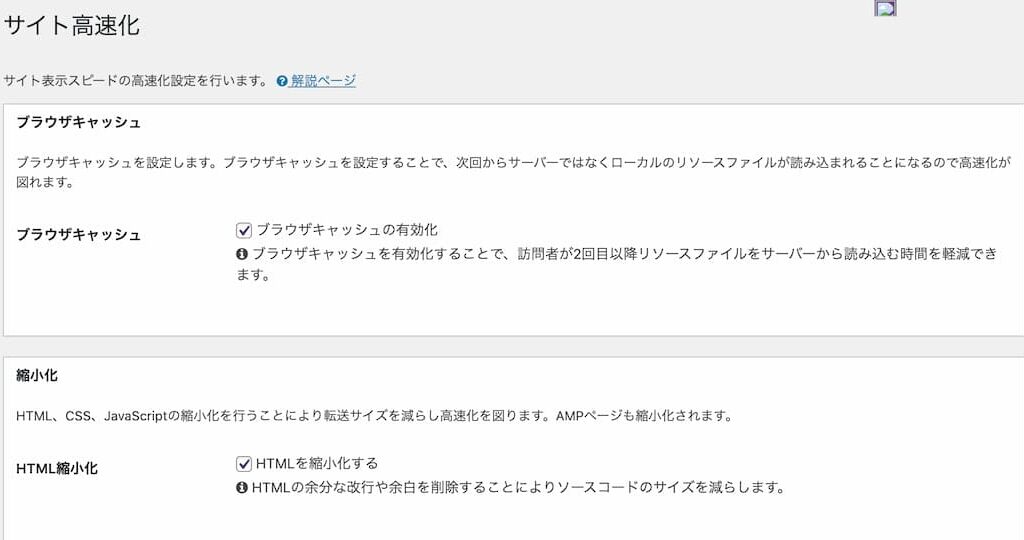
- ブラウザキャッシュ
- HTML縮小化
- CSS縮小化
- JavaScript縮小化
- Lazy Load
ウェブサイトの高速化対策として、5つ機能があります。CSSやJavaScriptの縮小化は場合によってはページのレイアウトが崩れることがあるので、表示がおかしかったら無効にします。
目次系プラグイン
「WordPress目次系プラグイン」
ブログ記事に目次をつけることはSEO的にも有効なので目次機能は必須ともいえるでしょう。
WordPerssテーマには目次機能が含まれていることもあるので、プラグインせずとも目次ができます。
でも、目次系プラグインも機能やデザインが豊富なものが多いので、テーマに目次機能がない場合はプラグインで対応しましょう。
有名なのはTable of Contents Plus ですが、1年ぐらい更新されていません。
Cocoonでプラグインなしで目次を作るならこちらを参考に
【こちらもCHECK】▼
目次をおしゃれにカスタマイズしたいならこちらを参考に
【こちらもCHECK】▼
人気記事プラグイン WordPress Popular Posts
「WordPress人気記事プラグイン」
ブログの人気のある記事ランキングを自動で表示してくれるプラグインです。
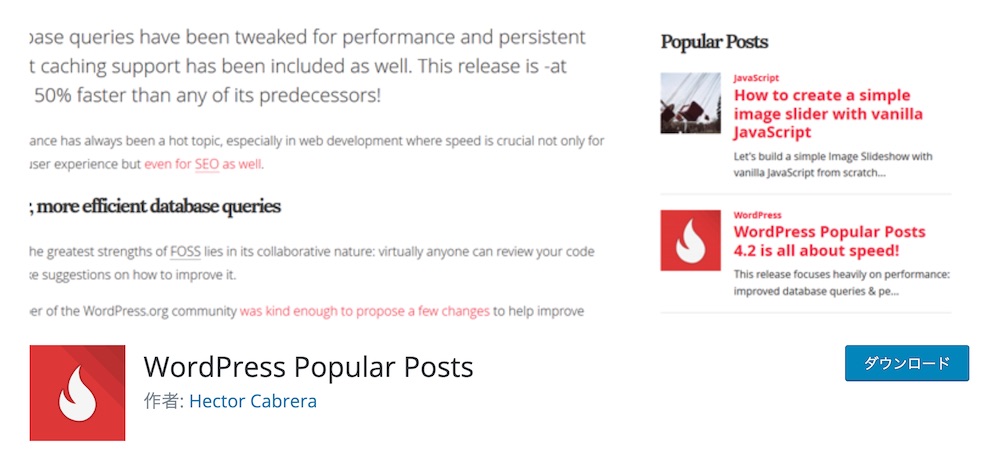
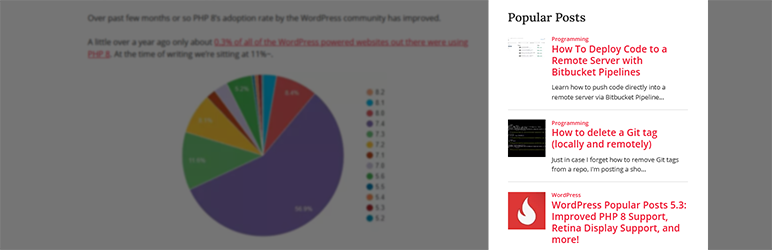
こちらもテーマで同じ様な機能がある場合があります。
Cocoonではアクセス集計を有効にすると人気記事ランキングウィジェットが利用できます。
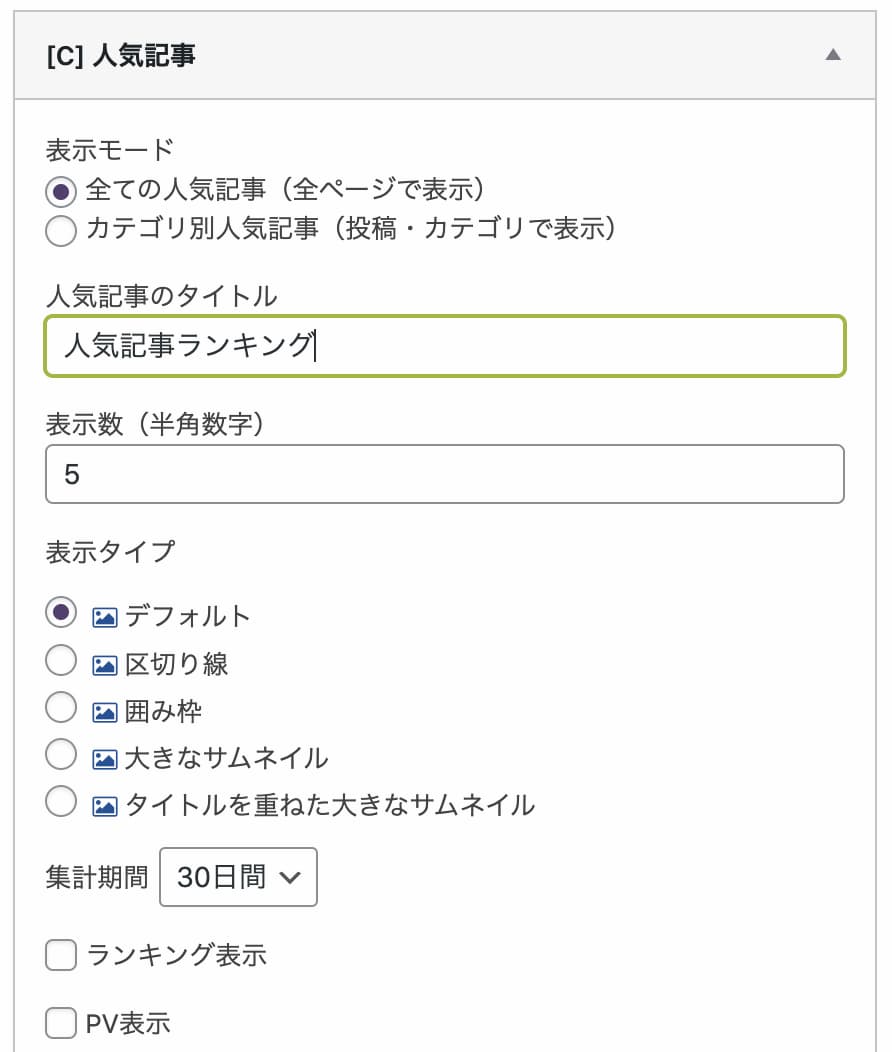
ブログの管理に役立つプラグイン

WordPressブログの管理に役立つプラグイン4選
- Broken Link Checker(リンク切れチェック)
- UpdraftPlus WordPress Backup Plugin(バックアップ)
- WP Optimize(データベースの最適化)
- All In One WP Security (セキュリティ対策)
Broken Link Checker
WordPressブログの管理に役立つプラグイン(1)
「Broken Link Checker」
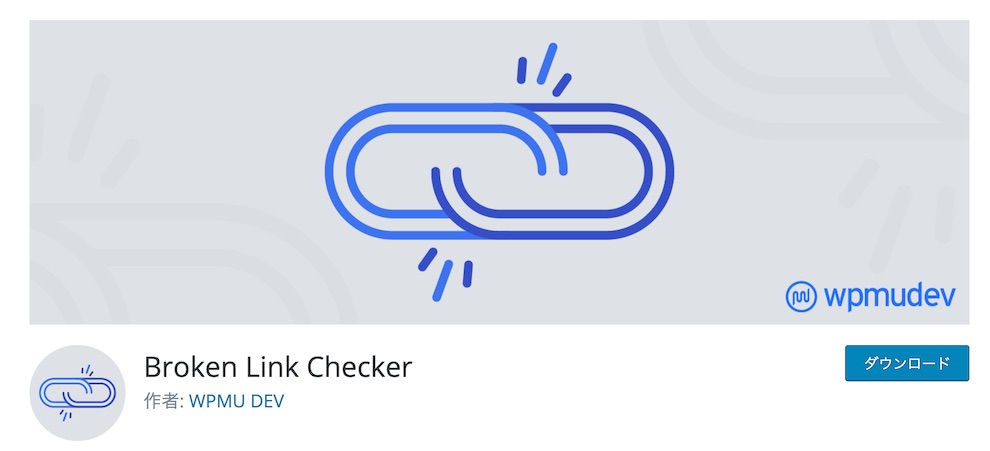

ブログ内のリンク切れをチェックしてくれるプラグイン。
UpdraftPlus WordPress Backup Plugin
WordPressブログの管理に役立つプラグイン(2)
「UpdraftPlus WordPress Backup Plugin」
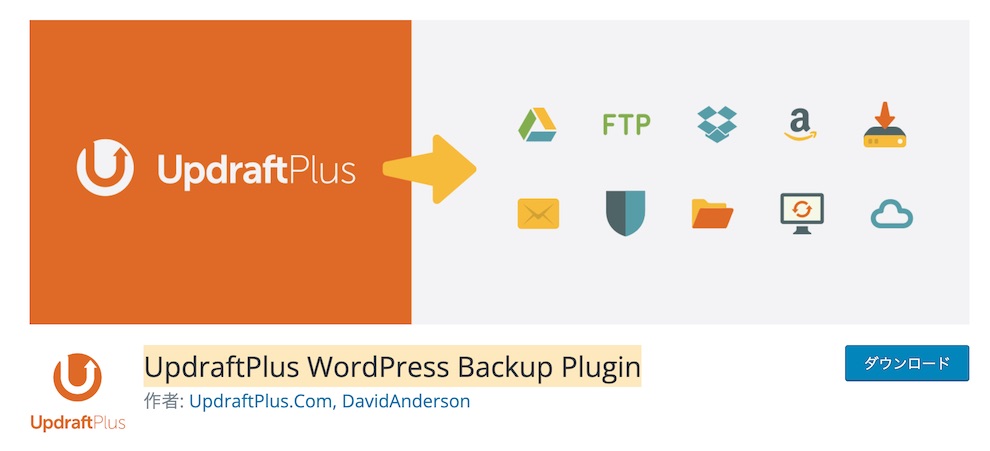

WordPressのファイル、データベースをバックアップ・復元できるプラグイン。
レンタルサーバーにバックアップ機能がない場合は入れておくことをおすすめします。
Google Drive、Dropbox、Microsoft Onedriveなどバックアップ先が選べるのがいいのでバックアップするならこのプラグインを選んでいます。
WP Optimize
WordPressブログの管理に役立つプラグイン(3)
「WP Optimize」
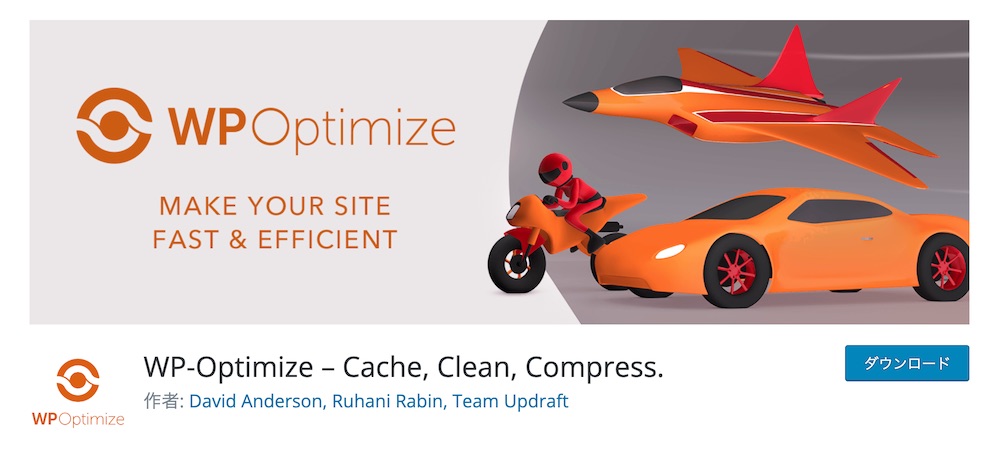

データベースの最適化してくれるプラグインです。
長くブログを運営していくとデータベースが肥大化していきます。不要なデータを削除して最適化することで表示速度が改善する場合もあります。
たまりに溜まったリヴィジョンや自動で保存された下書き、スパムコメントなどを綺麗に削除してくれます。
スケジュール化することも可能。
All In One WP Security
WordPressブログの管理に役立つプラグイン(4)
「All In One WP Security」
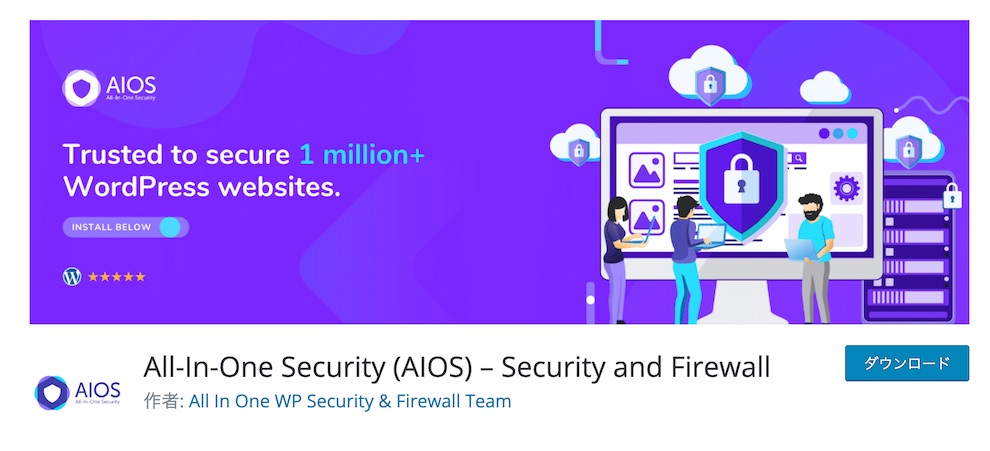
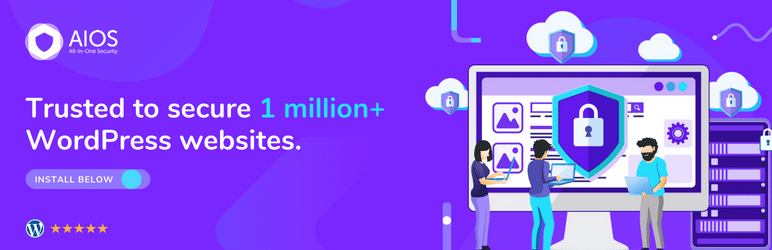
WordPressの総合的なセキュリティ対策プラグインです。
より安心安全にブログ運営したいなら入れておきましょう。私はAll In One WP SecurityかWordfenceのどちらかを使っています。
まとめ
プラグインで注意すること
プラグインを選ぶときのポイント
プラグインが原因でブログが改ざんされた、不正アクセスされた・・・というのは実はよくある話です。
長い間更新されていないプラグインは、プログラムに脆弱性があっても修正されないままになりそれを使い続けることは悪意のある攻撃を受ける可能性が高くなるのです。
プラグインを選ぶときはバージョンアップがちゃんと行われているか、またプラグインの評価も参考にしましょう。
また、プラグインは最新の状態を保つことも重要です。
前述の様に、セキュリティに欠陥があるままプラグインを使い続けることは危険なため最新版がリリースされたらアップデートする様にします。
プラグインを入れすぎないことも気をつけておきたいことです。
プラグインを入れすぎるとウェブサイトの表示速度が遅くなる可能性があります。
またSEO対策済みのテーマを使っている場合は、テーマに同じ機能が存在していてダブってしまう場合もあります。
以上WordPressブログで入れておきたいおすすめのプラグインを紹介しました。
必要な機能を追加して快適なブログにしたいですね。